Οι καλύτερες επιλογές για ψηφιακή φωτογραφία και συμβατότητα είναι μερικοί από τους λόγους για τους οποίους οι χρήστες μετατροπή εικόνων σε JPG. Κάθε φορά που τραβάτε ένα στιγμιότυπο με μια ψηφιακή φωτογραφική μηχανή, τηλέφωνο ή ακόμα και στιγμιότυπα οθόνης, είναι όλα σε μορφή JPG επειδή είναι τυπική μορφή και σχετικά μικρή με έξοδο υψηλής ποιότητας. Ωστόσο, υπάρχουν φορές που η εικόνα που έχουμε κατεβάσει, αποθηκεύσει ή τραβήξουμε ένα στιγμιότυπο δεν είναι σε JPG. Ο καλύτερος τρόπος για να αξιοποιήσετε όλα τα πλεονεκτήματα του JPEG ή του JPG είναι να κάνετε μετατροπή. Μάθετε τις καλύτερες προσεγγίσεις για να το κάνετε διαβάζοντας προσεκτικά αυτό το blog!
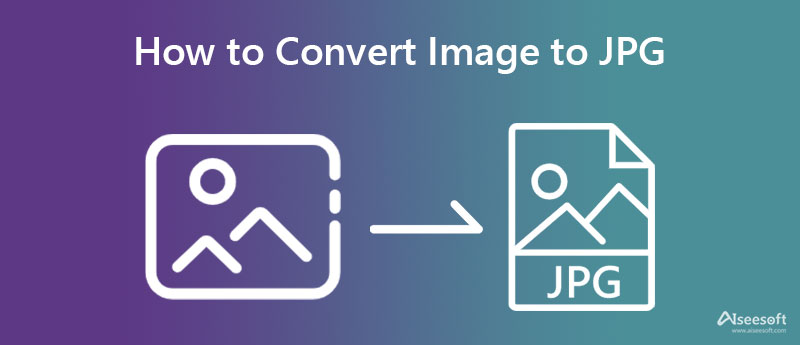
Δεν σας αρέσει η ιδέα της λήψης ενός μετατροπέα στην επιφάνεια εργασίας σας για τη μετατροπή φωτογραφιών σε JPG; Αν συμβαίνει αυτό, ο καλύτερος μετατροπέας που μπορείτε να χρησιμοποιήσετε στον ιστό είναι ο Δωρεάν διαδικτυακός μετατροπέας εικόνας Aiseesoft. Η αποτελεσματικότητά του στη μετατροπή εικόνων σε νέα μορφή έγινε η βασική αιτία για τον οποίο το προσθέσαμε. Κατά τη μετατροπή, δεν θα έχετε πρόβλημα με τις διαφημίσεις επειδή δεν παρουσιάζονται εδώ, γεγονός που κάνει τη διαδικασία μετατροπής ακόμα καλύτερη. Ακολουθήστε τα βασικά βήματα αφού παρουσιάσετε όσους θέλουν να ζήσουν μια γρήγορη, ασφαλή και εύκολη διαδικασία μετατροπής.
Βήματα σχετικά με τον τρόπο χρήσης του δωρεάν μετατροπέα εικόνας Aiseesoft Online:
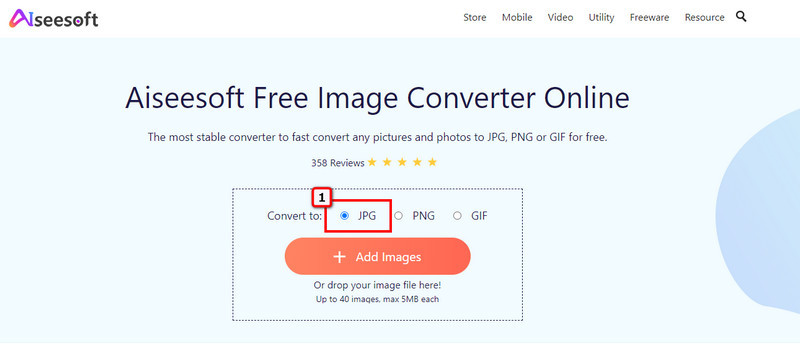
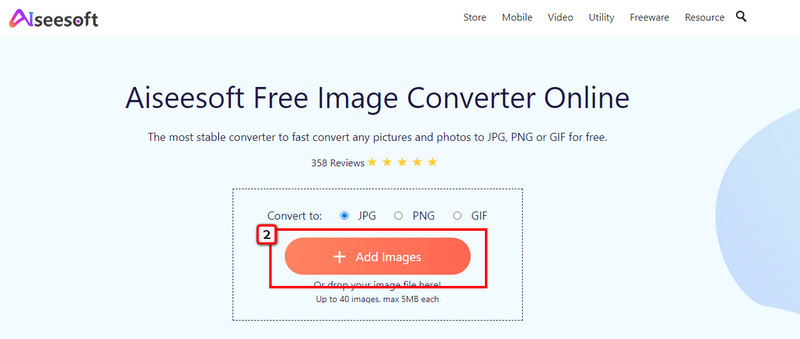
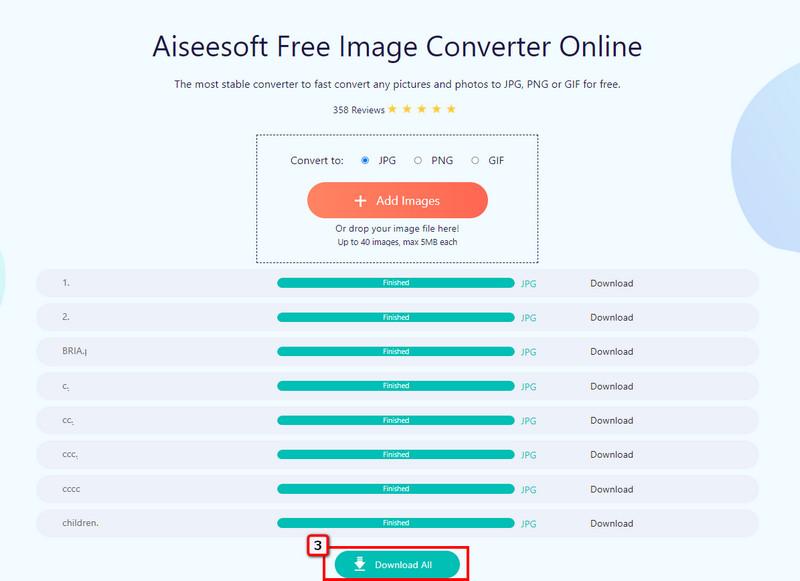
Εάν είστε χρήστης Mac, δεν θα χρειαστεί να κάνετε λήψη μετατροπέα τρίτου μέρους από τότε Προβολή εργαστεί ως μετατροπέας. Αν και η κατασκευή αυτής της εφαρμογής δεν είναι μετατροπέας, εξακολουθεί να υποστηρίζει μια μέση δημοφιλή μορφή εικόνας που συνήθως χρησιμοποιείτε ή αντιμετωπίζετε όταν ασχολείστε με εικόνες πιο συχνά. Είναι μια δωρεάν εφαρμογή για Mac και δεν μπορείτε να κάνετε λήψη μιας έκδοσης αυτής στα Windows επειδή δεν υποστηρίζεται. Επομένως, εάν θέλετε να μάθετε πώς να μετατρέψετε μια εικόνα σε JPG σε Mac χρησιμοποιώντας αυτό το εργαλείο, διαβάστε τα βήματα.
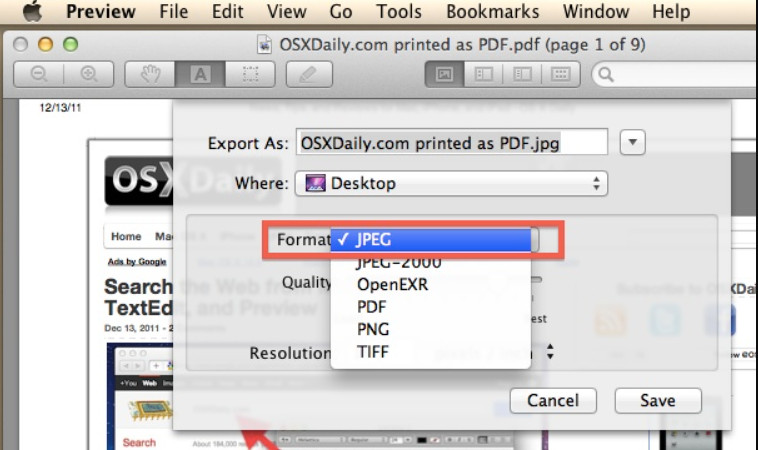
Βήματα σχετικά με τον τρόπο χρήσης της προεπισκόπησης σε Mac:
Ο μετατροπέας εικόνας στο iOS είναι ένας απλός μετατροπέας που μπορείτε να κατεβάσετε για να μετατρέψετε φωτογραφίες iPhone σε JPG. Εκτός από JPG, μπορείτε επίσης να μετατρέψετε εικόνες σε PNG, GIF, PSD, BMP, EPS και πιο αποτελεσματικά με αυτόν τον μετατροπέα. Εφόσον το iPhone χρησιμοποιεί HEIC, μπορείτε μετατρέψτε το HEIC σε JPG ή στην άλλη μορφή εξόδου που υποστηρίζει αυτή η εφαρμογή. Αυτή η εφαρμογή δεν προσφέρει πολλά περισσότερα από τη μετατροπή, πράγμα που σημαίνει ότι πρόκειται για μετατροπέα εικόνας. Επομένως, εάν θέλετε να μάθετε πώς λειτουργεί αυτό το εργαλείο ως μετατροπέας εικόνας, ακολουθήστε τα βήματα που αναφέρονται.
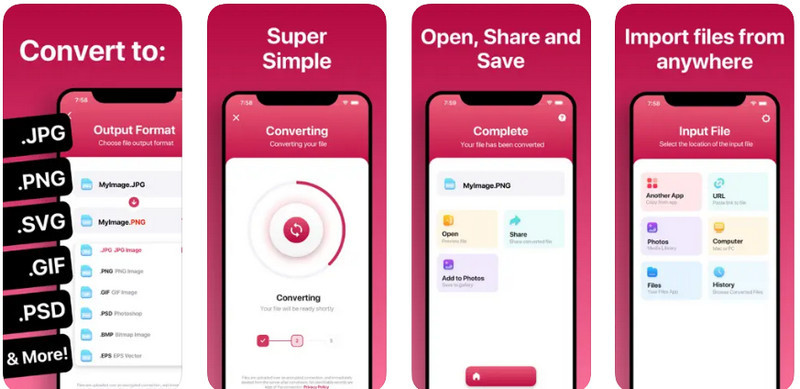
Βήματα σχετικά με τον τρόπο χρήσης του μετατροπέα εικόνας στο iOS:
Πώς να μετατρέψετε μια εικόνα σε JPG; Ο καλύτερος τρόπος για να μεταμορφώσετε την εικόνα σας είναι να κάνετε λήψη Μετατροπέας JPEG - PNG/GIF σε JPEG στο Playstore. Είναι μια από τις εφαρμογές που κατεβάζουν οι χρήστες Android για να μετατρέψουν τις φωτογραφίες τους σε νέα μορφή. Αυτή η εφαρμογή είναι ένας αποκλειστικός μετατροπέας εικόνας που εξάγει όλες τις εικόνες σε JPEG. Επίσης, όταν ανεβάζετε εικόνες που υποστηρίζουν διαφάνεια 1 bit και τις μετατρέπετε εδώ, θα τις μετατρέψουν αυτόματα σε λευκό φόντο. Σε αντίθεση με άλλους μετατροπείς που μπορείτε να κάνετε λήψη, μπορείτε να εισαγάγετε μόνο μια περιορισμένη μορφή, όπως PNG, GIF και BMP. Έτσι, εάν θέλετε να μάθετε πώς λειτουργεί αυτή η εφαρμογή στη μετατροπή της μορφής, μπορείτε να ακολουθήσετε τα βήματα που προστέθηκαν.
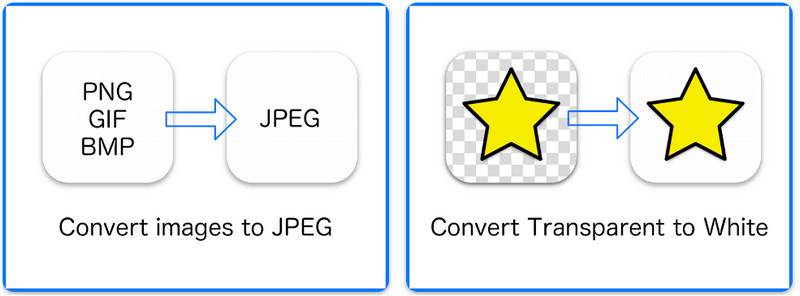
Βήματα σχετικά με τον τρόπο χρήσης του μετατροπέα JPEG - PNG/GIF σε JPEG:
Μετατροπέας εικόνας - PNG/JPG/JPEG είναι μια άλλη εφαρμογή που μπορείτε να κατεβάσετε στο Android για να μετατρέψετε εικόνες σε JPG χωρίς απώλεια ποιότητας. Εδώ, μπορείτε να ανεβάσετε εικόνες PNG και να τις μετατρέψετε σε PDF, GIF, PNG, BMP και WebP. Με αυτό, τα αρχεία που έχουν μετατραπεί αποθηκεύονται αυτόματα στη συλλογή σας, μπορούν να κοινοποιηθούν εύκολα και να επεξεργαστούν το όνομα εξόδου με βάση τις προτιμήσεις σας. Στην πιο πρόσφατη ενημέρωση της εφαρμογής, προστίθεται μια κάμερα, μια λειτουργία περικοπής και υποστηρίζεται πλήρως σε Android 12 και νεότερες εκδόσεις. Επομένως, εάν θέλετε να δοκιμάσετε να χρησιμοποιήσετε αυτόν τον μετατροπέα, μπορείτε να ακολουθήσετε τα βήματα που περιλαμβάνουμε παρακάτω.
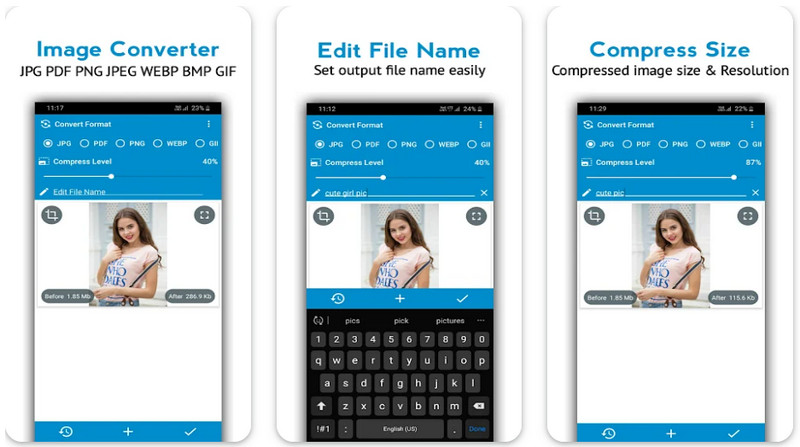
Βήματα σχετικά με τον τρόπο χρήσης του μετατροπέα εικόνας - PNG/JPG/JPEG:
Μπορώ να κάνω το JPEG διαφανές;
Δυστυχώς, δεν μπορείτε να αλλάξετε τον ρυθμό μετάδοσης bit σε διαφάνεια 1 bit, όπως αυτό που μπορείτε να λάβετε στο PNG. Αλλά αν εσύ μετατρέψτε το JPEG σε PNG, η εικόνα σας μπορεί να γίνει διαφανής, ειδικά αν το φόντο είναι απλό χρώμα.
Τι συμβαίνει με τις εικόνες που έχουν μετατραπεί σε JPG;
Η επέκταση αρχείου έχει αλλάξει και τώρα που η μορφή είναι σε JPG, έχετε το πλεονέκτημα ενός αρχείου JPEG. Τώρα που έχετε μετατρέψει την εικόνα σε JPEG, προσπαθήστε να τροποποιήσετε και να επεξεργαστείτε την εικόνα JPEG για να την κάνετε να φαίνεται εκπληκτικά όμορφη προσθέτοντας φίλτρα και εφέ χρησιμοποιώντας τους αγαπημένους σας επεξεργαστές εικόνας, όπως το Photoshop και το GIMP.
Η μετατροπή του αρχείου εικόνας σε JPG κάνει την εικόνα χειρότερη;
Όχι, δεν το κάνει. Ωστόσο, ορισμένοι μετατροπείς δεν αναπαράγουν την ίδια εικόνα υψηλής ποιότητας σε JPEG. Εάν η εξαγόμενη εικόνα JPEG έχασε την ποιότητά της κατά τη μετατροπή, καλύτερα βελτιώστε την ποιότητα της εικόνας JPEG να επιστρέψεις στην παλιά δόξα της εικόνας σου.
Συμπέρασμα
Αυτό το άρθρο παρουσιάζει τους πιο αποτελεσματικούς τρόπους αποθήκευσης μιας εικόνας ως JPEG μετατρέποντάς την. Ευτυχώς, η αλλαγή των φωτογραφιών σε JPEG είναι ευκολότερη σήμερα από πριν, λόγω των μετατροπέων που μπορείτε να χρησιμοποιήσετε στην αγορά. Αν θέλετε να το καταφέρετε, είστε στο σωστό μέρος. Για να βοηθήσετε άλλους ανθρώπους, μπορείτε να το μοιραστείτε μαζί τους, ώστε να γνωρίζουν πώς η μετατροπή των εικόνων τους σε νέα μορφή όπως JPEG ή JPG κάνει τα πάντα καλύτερα. Έχετε άλλες προτάσεις ή παράπλευρα σχόλια σχετικά με αυτό το θέμα; Εάν συμβαίνει αυτό, μπορείτε να το μοιραστείτε μαζί μας αφήνοντας ένα σχόλιο παρακάτω.

Το Video Converter Ultimate είναι εξαιρετικός μετατροπέας βίντεο, πρόγραμμα επεξεργασίας και ενισχυτής για μετατροπή, βελτίωση και επεξεργασία βίντεο και μουσικής σε 1000 μορφές και πολλά άλλα.
100% ασφαλής. Χωρίς διαφημίσεις.
100% ασφαλής. Χωρίς διαφημίσεις.